Windows 10 Yıldönümü Güncellemesinde OneNote Mobile ile Kalem İpucu Entegrasyonu
Kalem Windows 10'da daha da güçlü.Yıldönümü Güncellemesi, bir dizi iyileştirme sağlar; Surface Pro gibi cihazların daha ilgi çekici ve doğal olması. Not hazırlamanıza, açıklama eklemenize veya bir fikir çizmenize yardımcı olabilecek küçük uygulamalar içeren yeni Windows Ink Workspace'e baktık. Kalem, bu yepyeni yeniliklerin bile ötesinde çalışıyor. Microsoft, Windows 8’den bu yana, sürekli yeni özellikler ve işlevlerle güncellenen OneNote’un modern bir sürümünü içeriyor. Bu makalede, desteklenen bir cihaza sahipseniz, kalemle nasıl başlayacağınıza bakacağız.
Kaleminizi Windows 10 Yıldönümü Güncellemesinde Kullanma
Herhangi bir öğrencinin okula ya da a.Bilgi yakalamak veya içerik oluşturmak için doğal bir yol arayan iş profesyonelleri, Pen bunu yapmak için mükemmel bir yoldur. Windows 10 Yıldönümü Güncellemesine geçtikten sonra başlamak için ilk yer Kalem Ayarları. tık Başlat> Ayarlar> Aygıtlar> Pen & Windows Ink. Burada bazı özelleştirmeler yapabilirsiniz.kaleminizi Windows 10 ile rahat bir şekilde kullanın. Kullanıcılar kalemi sağ veya sol kullanım için ayarlayabilir ve Windows masaüstüyle etkileşime girdiğinde davranışları ayarlayabilir.

Belirli bir uygulamayı açmak için Kalem düğmesini ayarlamak gibi ek davranışları değiştirebilirsiniz. Varsayılan olarak, Bir kez tıklayın Windows Ink Workspace'i başlatmak üzere ayarlanmış. Eskiz defteri, Yapışkan Notlar veya Ekran Eskizinin başlatılması gibi başka özelleştirmeler de yapılabilir. Seçebileceğiniz diğer seçenekler arasında OneNote Universal veya klasik bir masaüstü uygulaması bulunur.
Windows Mürekkep Çalışma Alanı'nı korumaya karar verirseniz,kalem düğmesini yapılandırabilir; Mürekkep Çalışma Alanını, cihaz kilitli olsa bile İmza Ekranından erişilebilir kılar. İkincil bir uygulama için çift tıklatma işlemi de ayarlanabilir. Yani, zaman zaman OneNote'u çağırmanız gerekirse, bunu yapmak için kalem düğmesini ayarlayabilirsiniz. Bunun işe yaraması için önce Kalemimi Bluetooth ile eşleştirmek zorunda kaldım. Windows 10'da Bluetooth cihazlarının nasıl eşleştirileceğini bir önceki makalemize göz atın. Benimkini Cortana'yı fırlatmaya ayarladım.
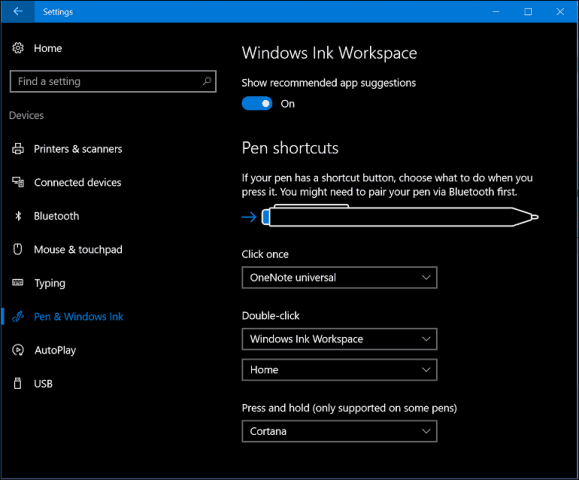
OneNote Universal'ı Kaleminizle Kullanma
Kaleminizin kurulumunu istediğiniz gibi yaptıktan sonra,bilgi girmek ve uygulamalarınızla etkileşime girmek için kullanmaya başlayabilirsiniz. OneNote, Windows 10 ile birlikte ücretsiz olarak paketlenmiş, not alma için güçlü ve evrensel bir uygulamadır. Not yazmak için OneNote ve OneNote Online çalıştıran tüm cihazlarınızla senkronize etmelerini sağlayabilirsiniz. OneNote uygulamasına başlamak kolaydır. Öncelikle, Notlar ve Sayfalarınızı senkronize tutmak için Microsoft Hesabınızda oturum açmanız gerekir.
OneNote'un masaüstü sürümünün aksine,evrensel uygulama daha basit bir arayüze sahiptir. En üstteki notlara erişebileceğiniz, bölümleri yazdırabileceğiniz, geri bildirimde bulunabileceğiniz ve uygulama ayarlarını değiştirebileceğiniz veya çıkış yapabileceğiniz bir hamburger menüsü var. OneNote bir kalem dostu bir uygulama olmasına rağmen, Dokunmatik ve Klavye ile de çalışır. Yazılı metin ve çizilmiş şekiller içeren bir içerik karışımını bile girebilirsiniz.
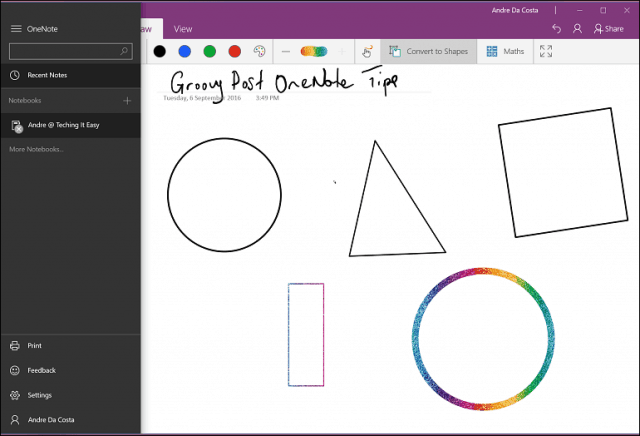
OneNote Universal'da çalışırken notlarınızı, kaleminizi ve dokunma davranışınızı biçimlendirmek için kullanabileceğiniz birkaç sekme vardır.
Ev sekme, yazı tipi stili, madde işaretleri, girintiler, kameraya erişme ve resim ekleme gibi metinleri değiştirmek için düğmelere sahiptir.

Ekle sekmesi bir tablo, bir Word belgesi veya elektronik tablo gibi ekleri eklemenizi, kameraya erişmenizi veya resim ve köprüler eklemenizi sağlar.

Çekmek sekmesi kullanmak için bir dizi yaratıcı araç sunarkalem. Seçim yapabilir, silgiyi etkinleştirebilir ve kalem, kurşun kalem ve kalınlık gibi farklı ipuçları seçebilirsiniz. Kullanıcılar galaktik ve gökkuşağı renkleri ile eğlenceli mürekkep efektleri dahil çok çeşitli mürekkep renkleri arasından seçim yapabilir.
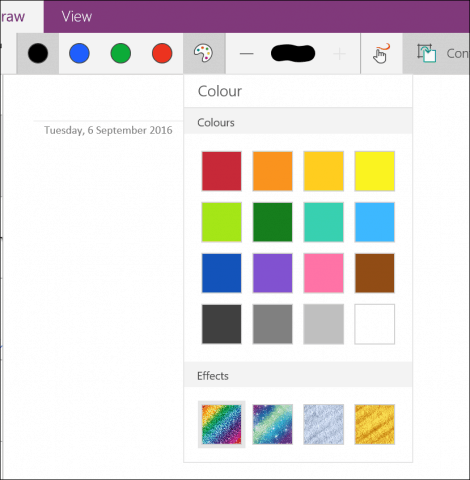
Çizimleri anında şekillere dönüştürmek ve dönüştürmek için dokunma veya fare kullanma seçeneğini de etkinleştirebilirsiniz. OneNote'u matematik denklemlerini dönüştürmek ve çözmek için de kullanabilirsiniz.

Görünüm sekme - çizgili çizgileri etkinleştirebilir, yakınlaştırıp uzaklaştırabilir, sayfa listesini gizleyebilir ve girilen içeriği yeniden izleyebilirsiniz.

Yeni bir sayfa oluşturmak için Sayfa ekle buton.
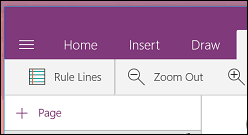
Silme, taşıma, kopyalama veya linkleme gibi bir bölüm sayfasını değiştirmek istiyorsanız, basitçe sağ tıklayın ve istediğiniz seçeneği seçin.
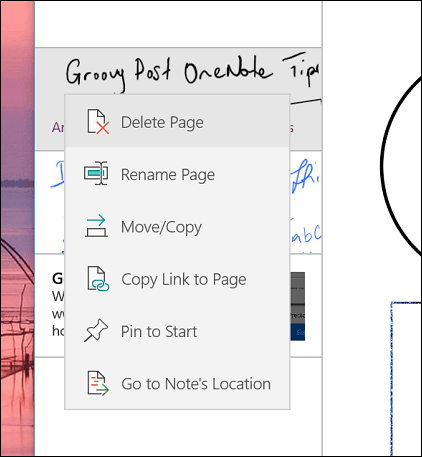
Metin yazmaya başlamak için mevcut kalem ipuçlarından birini seçin. Kalemle yazmayı veya şekil çizmeyi tercih ederseniz, bunu seçebilirsiniz.


Resimli şekli dönüştürmek istiyorsanız, önce Şekillere Dönüştür daha sonra belli bir şekil çizmek için kalemi kullanın. OneNote, şekli otomatik olarak algılar ve dönüştürür.
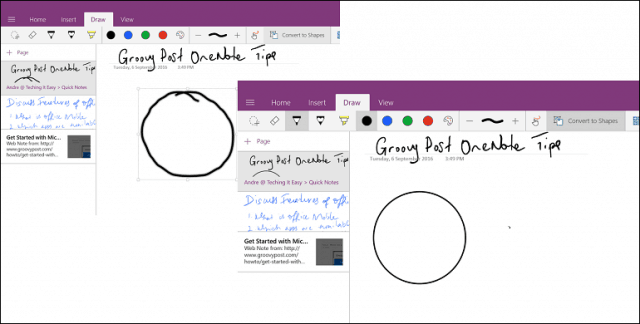
Surface Pro 3'ümü aldığımdan beri, buldumkalemi iş akışımın bir parçası olarak kullanmak için ilgi çekici yollar. Masaüstünüzde Office yüklü ise, Word 2016'daki aynı mürekkepleme araçlarının çoğuna erişebilirsiniz. Bir Tablet, özellikler ve işlevselliklere yatırım yapmak istemeniz, bunun için bir nedendir. OneNote Clipper uzantısını yüklediğinizden emin olun. Araştırma yapmak ve bilgi toplamak için harika. OneNote'a hızlıca bir makale gönderebilir ve daha sonra not ekleyebilirsiniz.
Tablet 10'da Windows 10 kullanıyor musunuz? Yıldönümü Güncellemesi ile güncellediniz mi? Öyleyse, en son güncellemelerde sevdiğiniz bazı yeniliklerin neler olduğunu bize bildirin.
![Microsoft OneNote için tuval [groovyReview]](/images/office/canvas-for-microsoft-onenote-groovyreview.png)









yorum Yap